윈도우10 최근 활동 기록은 Win + Tab 키를 이용해 이전에 실행했던 프로그램, 애플리케이션 및 사진, 동영상, 문서 같은 파일을 열어본 내역을 한 번에 확인할 수 있는 기능입니다.
이전 작업에 대한 활동 기록으로 최근에 열었던 작업을 다시 이어가는 연속성에서 편리함을 가져다주는 이 기능은 레드스톤4 업데이트에서 추가되었는데요.
특히 Microsoft 소프트웨어 계열인 Edge, MS 오피스, 윈도우 기본 앱 등의 제품군에 최적화 되어 있어 파일을 열거나 인터넷을 했다면 날짜 별로 사용자의 사용 기록이 남아 이전에 했던 작업을 빠르게 이어갈 수 있습니다.

하지만 사용자가 열어본 파일이나 실행한 프로그램이 그대로 노출되어 가정에서 계정 하나로 사용하는 공용 PC일 경우 사생활이 노출될 수 있으며 불필요하게 메모리를 점유할 수 있습니다.
이렇게 최근 활동 타임라인이 불필요한 경우 다음과 같은 방법으로 타임라인을 삭제하고 최근 활동 기록이 동작하지 않게 설정할 수 있습니다.
목차
윈도우10 최근 활동 기록 삭제하기
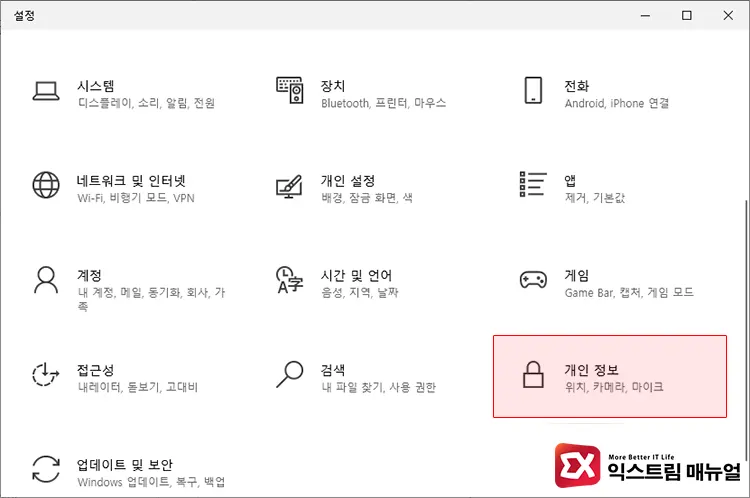
Win + i 키를 눌러 Windows 설정을 연 다음 [개인 정보]를 선택합니다.
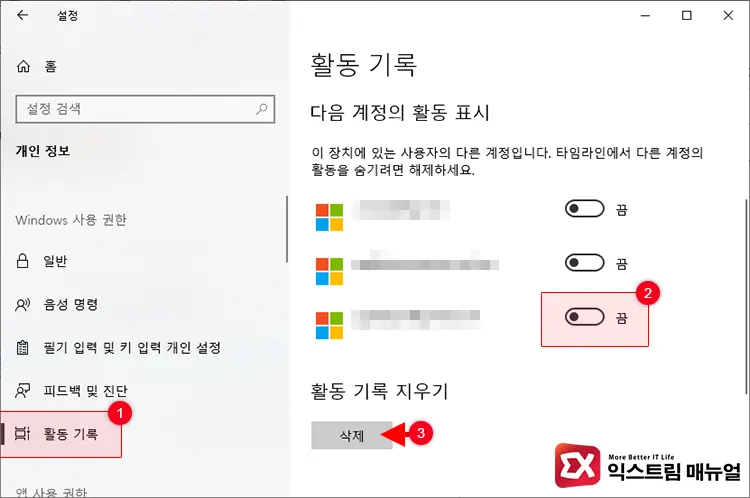
개인 정보 항목 왼쪽의 메뉴에서 [활동 기록]을 클릭합니다.
그리고 다음 계정의 활동 표시 내역에서 Windows에 로그인 된 Microsoft 계정 활동을 끔으로 변경합니다. 활동 표시를 끈 상태에서 활동 기록 지우기 버튼을 클릭해 이전 타임 라인을 삭제합니다.
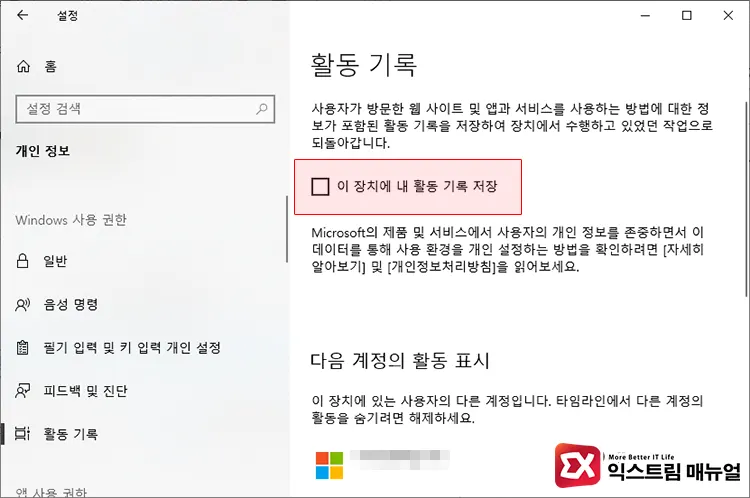
활동 기록이 저장되지 않게 [이 장치에 내 활동 기록 저장] 옵션을 체크 해제합니다.
설정을 마친 후 Win + Tab 키를 누르거나 작업 표시줄의 작업 보기 단추를 클릭하면 현재 열려있는 창만 표시되고 최근 활동 타임라인이 표시되지 않게 됩니다.
작업 표시줄에서 작업 보기 단축 아이콘 제거
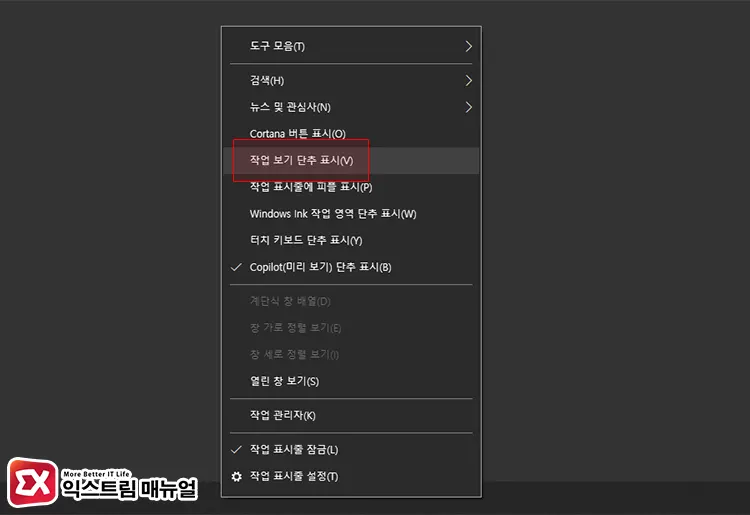
현재 열려있는 창과 최근 활동을 볼 수 있는 작업 보기 단추를 사용하지 않을 경우에는 아이콘을 제거해서 작업 표시줄 공간을 정리할 수 있습니다.
작업 표시줄의 빈 공간을 마우스 오른쪽 버튼으로 클릭한 다음 [작업 보기 단추 표시] 옵션을 체크 해제하면 아이콘이 제거됩니다. 아이콘을 제거해도 Win + Tab 단축키로 열 수 있으니 참고하시길 바랍니다.



